Per HTC One, HTC ha progettato un widget per i feed di notizie chiamato BlinkFeed che raccoglie le storie migliori di tutto il Web, nonché i social feed, come Twitter e Facebook. È un bel pezzo di software e, nel bene o nel male, HTC lo rende la schermata iniziale predefinita su HTC One.
Ma se sei meno entusiasta di BlinkFeed, ti mostrerò come personalizzare al meglio le storie che attira, o addirittura rimuoverlo dalla schermata iniziale.
Prima di tutto, tocca il pulsante Home per assicurarti di essere in cima alla tua BlinkFeed, quindi abbassa leggermente per rivelare una piccola barra dei menu. Da qui, puoi utilizzare il menu a discesa per filtrare fino ai feed specifici che desideri oppure toccare i punti sulla destra e selezionare argomenti e servizi.

Da qui puoi controllare o disattivare i diversi siti che vuoi regolarmente apparire nel tuo feed. Scorri verso sinistra e vedrai altre categorie tra cui scegliere. Scorri verso destra fino in fondo e troverai servizi come Facebook, Flickr e Twitter che puoi anche scaricare nel tuo feed. Una volta che sei felice, premi il pulsante Indietro e il feed si aggiornerà automaticamente.

Per impostare la tua schermata iniziale su qualcosa di diverso da BlinkFeed, accedi nuovamente al menu BlinkFeed tirando verso il basso dall'alto, ma questa volta seleziona Personalizza schermata iniziale dal menu a discesa.

Qui vedrai piccole versioni dei tuoi diversi pannelli in alto. La schermata iniziale è chiamata da una piccola icona della piastra di casa. Per cambiarlo, tocca e tieni premuto sul pannello che vuoi designare come nuova schermata Home e trascinalo verso l'alto fino alla scheda "Imposta come Casa" rivelata in alto.
Per vedere se la modifica si è bloccata, premi il tasto home e dovresti passare alla nuova schermata iniziale che hai definito.







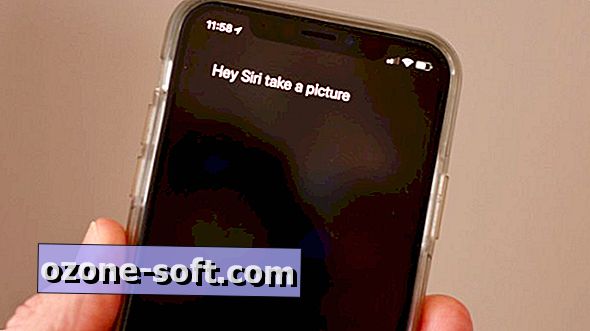


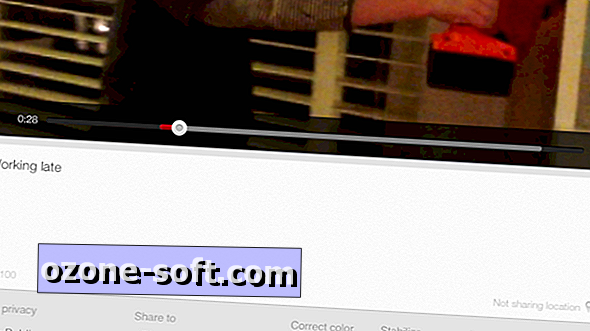


Lascia Il Tuo Commento